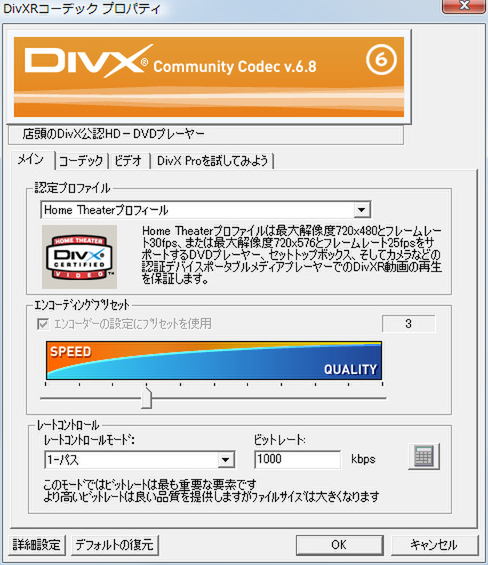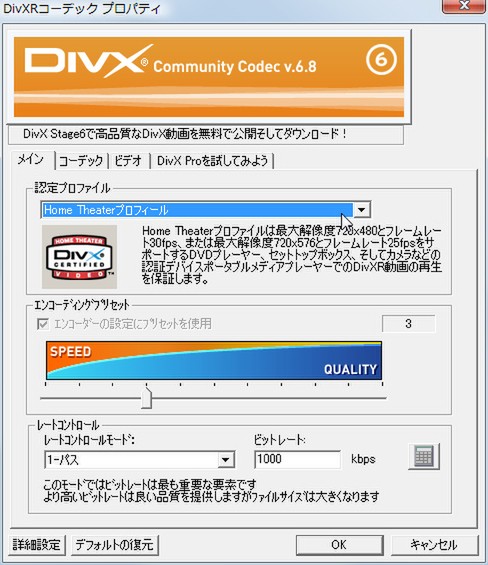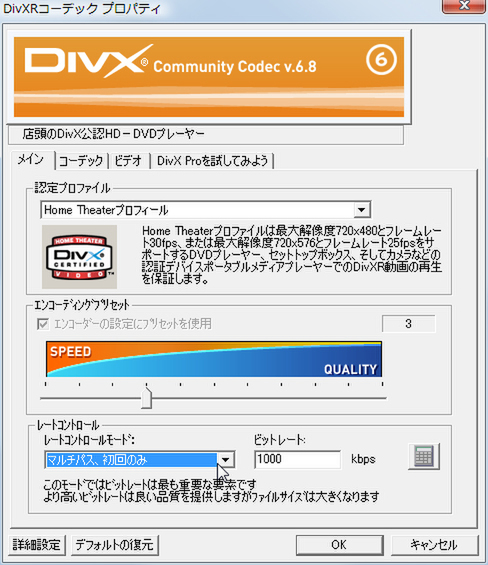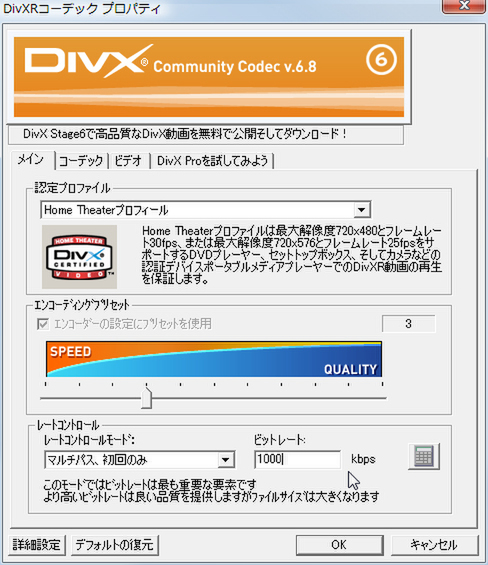2)DivXの設定画面を表示
「ファイル」メニューの「AVI出力」を選ぶ。
[ビデオ圧縮]ボタンをクリックする。
DivXの設定画面が表示される。
3)認定プロファイルの設定
今回出力するムービーは640×448ピクセルなので、「認定プロファイル」は「Home Theaterプロフィール」でOK。
4)「レートコントロール」の指定
今回はVBRでエンコードするので、「レートコントロールモード」を「マルチパス、初回のみ」に指定する。
前述の通り、1パス目はムービーの解析を行なうだけのエンコードとなる。そこでメニューも「初回」と「2回目以上」に分かれているというわけだ。
メニューには「マルチパス,1パス目(速い)」という選択肢もあるが、30分の番組をエンコードしてもその差は2分(筆者のCore 2 Duo E6320(1.86GHzの場合))。速いぶん調査を手抜きされても嫌(エンコーダによっては、調査を荒くして高速化させるものもある)なので、ここは「マルチパス、初回のみ」を選んでおきたい。
5)「ビットレート」の指定
VBRの場合「ビットレート」の指定は平均値となる。目標としたいファイルサイズに合わせてビットレートを指定するが、704×480程度の画面サイズであれば、標準を1,000kbpsとして設定するといいだろう。
「アクションシーンが多いナァ」という場合は、+250kbps、+500kbpsと段階的にビットレートを上げてエンコード結果を見るといい。また以前説明したMPEGが弱い映像、水物やグラデーションが多い映像も場合も同じようにしてビットレートを上げてみよう。
注意して欲しいのは、DivXはビットレートの上限が指定できない点。激しい動きのシーンでは、「Home Theaterプロフィール」だろうと「720高画質プロフィール」だろうと「1080高画質プロフィール」だろうと、お構いなしに高いビットレートに切り替えるのだ(この実験エンコードでは最高15,000kbpsまで割り振りやがった……)。一瞬であれば問題ないが、数秒も続くと再生するパソコンによっては、そのシーンだけ動きがガクガクになってしまう場合がある。
最後に[OK]ボタンをクリックして終了。
6)1パス目のDivXの設定を終了
この画面に戻ったら、さらに[OK]ボタンをクリック。
(次ページへ続く)

この連載の記事
-
第6回
ゲーム・ホビー
縞シマノイズを完全消去!【インターレース解除編】 -
第4回
ゲーム・ホビー
ビットレートで画質を調整! CBRの秘密!【固定ビットレート編】 -
第3回
ゲーム・ホビー
表示サイズを変えて動画を軽くするテク【画面リサイズ編】 -
第2回
ゲーム・ホビー
重すぎるムービーをシェイプアップ【画質レベル編】 -
第1回
ゲーム・ホビー
まずは動画の構造について教えるぜ!【コーデック編】 -
ゲーム・ホビー
エンコードテクニック虎の巻 - この連載の一覧へ